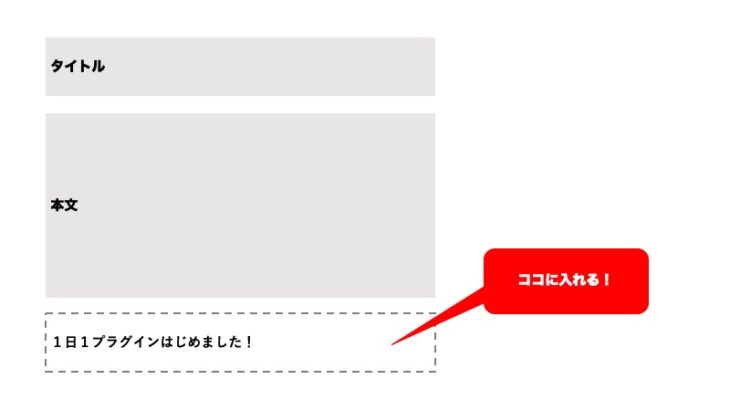ようこそのお運びで、厚く御礼申し上げます。
さてさて、それでは1日目やってみましょう。
今回の最初のテーマは
すべての記事の本文に文字列を入れてみる。
です。まずは「プラグイン」がどういうものか、
実際に、コピペでも良いので、説明に従って作ってみましょう。
スポンサーリンク
すべての記事の本文に文字列を入れてみる。
まずは、
「すべての記事」の本文の末尾に
「1日1プラグインはじめました!」って
いう文字を入れてみます。
まずは、functions.phpに書いてみます。
プラグインのファイルを作る前に、
まずは、functions.phpに以下のコードを書きました。
function paka3_addtext($contentData) {
$str = $contentData."
<h3>【1日1プラグインはじめました!!】</h3>
";
return $str;
}
add_filter('the_content','paka3_addtext');
h3タグで【1日1プラグインはじめました!!】という文字を追加しました。
ポイント!
functions.phpにコードを直接書くことで、プラグインと同等の動きを確認することができます。
【記事に文字列を入れる】ポイントはどこ?
フィルターとか意識せずにしたいので、簡単な説明になりますが上記のコードのポイントです。
- 引数「$contentData」は記事本文です。
- add_filter:指定したフィルターフックに、関数をフックします
add_filter('フックするフィルター名','呼び出す関数名') - the_content:フィルター名
スポンサーリンク
コードをプラグイン用のファイルにします
それでは、実際にプラグインのファイルを作成します。
functions.phpに書いたコードを消してください。
次に「paka3_addtext.php」というファイルを作成し、以下のコードを記入します。
このファイルをWordPressのディレクトリ
[wp-content]>「plugins」
の直下にFTPやSCPなどを使って入れます。
WordPressの管理画面を開いて、左メニュー「プラグイン」をクリックします。
プラグイン「paka3 AddText」を有効にして完了です。
※一覧に、プラグイン名が表示されない場合は、コードが間違っている可能性があります。
【すべての記事の本文に文字列を入れる】実用性はないが、プラグイン作成の流れを理解する
今回作成したプラグイン「すべての記事の本文に文字列を入れる」は、
記事に「広告」や「署名」を入れる場合でも「すべての記事」というのは現実的にあまりないです。
つまりあまり実用性はないかもしれません。
しかし、
はじめてプラグインを作成する
プラグイン作成のコツがつかむ
意味でわかりやすかったのではとおもいます。
もう少し先を進めてみましょう。
次は、二日目をチャレンジ。